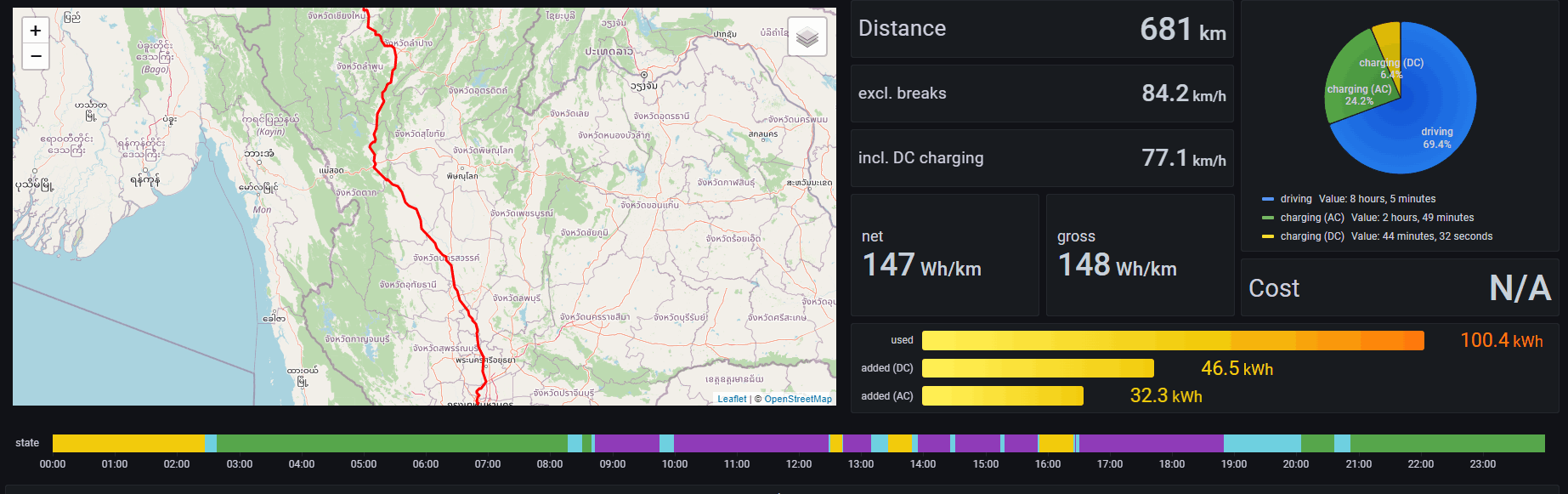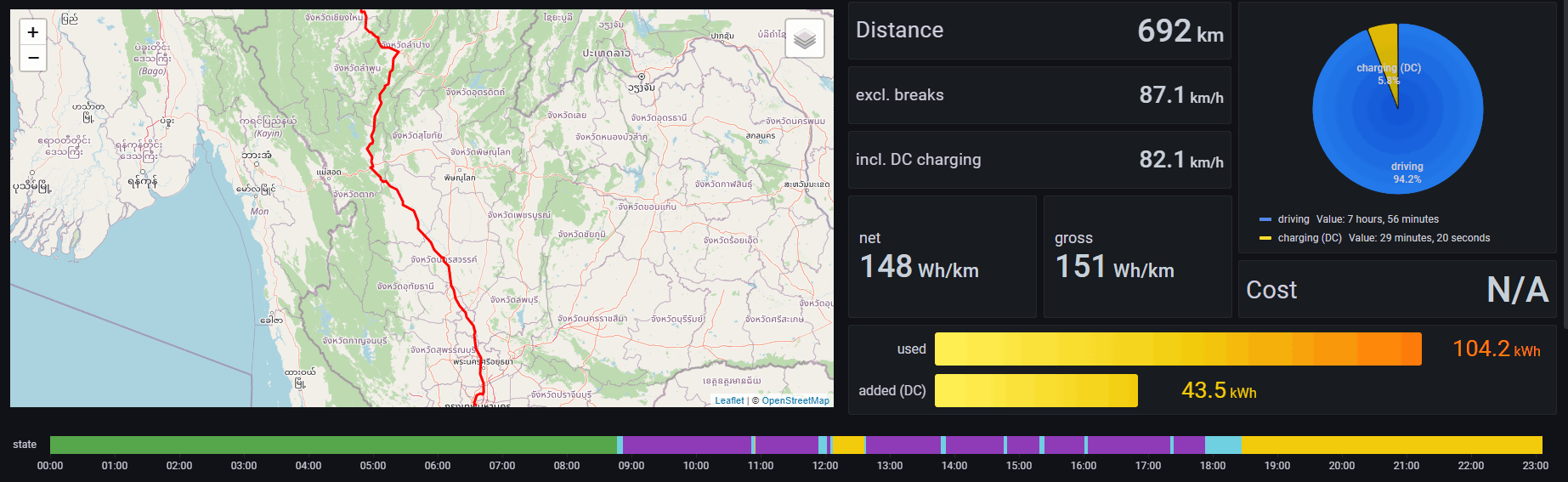0256 | คำถามที่โดนถามบ่อยกับรถยนต์ไฟฟ้า
คุยกะคนโน้นคนนี้แล้วก็เจอคำถามที่ถูกถามบ่อยๆ ได้ตามนี้ครับ
ชาร์จกี่ชั่วโมงถึงเต็ม
- ใช้ไปเท่าไหร่ก็ชาร์จเพิ่มเท่านั้น ไม่ต้องสนใจเวลาชาร์จจาก 0 – 100% ของรถ (ยกเว้นตอนขับทางไกล)
- เช่น ขับไป 100km เฉลี่ยกินไฟประมาณ 20kWh ก็ชาร์จเพิ่มแค่ 20kWh
- ถ้าใช้ wall charge 7kW ก็ประมาณ 3 ชั่วโมง (20 kWh / 7 kW = ~ 3 h) หรือถ้าใช้ travel adapter เสียบปลั๊กชาร์จมันจะได้ราวๆ 2-3kW ก็ 7-10 ชั่วโมง
- แต่ !!! เวลาชาร์จแบบนี้ เราไม่ต้องรอ เพราะมันคือการเสียบชาร์จตอนเราเข้าบ้านไปนอน…
- ถ้าคุณนอนวันละ 6 ชั่วโมง รวมเวลาอาบน้ำแต่งตัวก่อนนอน กับหลังตื่นก็น่าจะมีเวลาให้ชาร์จ 7-8 ชั่วโมง ก็น่าจะพอให้ชาร์จได้เต็มอยู่แล้ว
อยู่คอนโดทำไง
- ระหว่างนี้หาที่ชาร์จใกล้ๆ คอนโดก่อนครับ
- ผลักดันให้คอนโดติดที่ชาร์จ แนะนำให้ติด AC charge เยอะๆ ดีกว่า เพราะค่าที่ชาร์จ DC จุดเดียว อาจจะแพงมากจนติด AC ได้เป็นสิบๆ จุด
- ถ้าเป็น AC คนก็จอดชาร์จเหมือนอยู่บ้านตามปกติได้เลย ไม่ต้องมาขยับรถ
หาที่ชาร์จยังไง
- https://www.plugshare.com เว็บเดียวจบครับ
- มีเว็บ https://www.chargeloma.com อีกอัน แต่ในมือถือ (ipad) แอพมันรวนๆ
- แต่พอไปใช้จริง ก็ต้องโหลดแอพของผู้ให้บริการชาร์จแต่ละเจ้ามาอยู่ดี หลักๆ ก็ ptt ev station pluz, elexa, pea volta, evolt, sharge, altervim, ea anywhere (7 ราย) — as of 2022
ขับได้ไกลแค่ไหน
- แล้วแต่รถ เส้นทาง และความเร็วที่ขับเลยครับ
- กรณีที่เปลืองไฟมากกว่าปกติคือ ขึ้นเขา หรือขับต้านลม หรือขับเร็วมากๆ ซึ่งก็เหมือนกับรถน้ำมันแหละ
- แต่ขับลงเขา เราได้ไฟเข้ารถเพิ่มนะ …. ตอนขึ้นดอยสุเทพ ใช้ไฟไป 8% แต่ขาลงได้แบตเพิ่มมา 3% เท่ากับขึ้นแล้วลงใช้แบตไป 5% อะไรงี้ ซึ่งรถน้ำมันทำไม่ได้
แบตเสื่อมมั้ย?
- เสื่อมครับ
- ดูกราฟด้านล่าง ขับมาประมาณ 6,000 กิโล “ค่าประมาณการระยะทางที่ขับได้” ลดลงไปหน่อยนึง ประมาณ 5km (เฉียดๆ 1%)
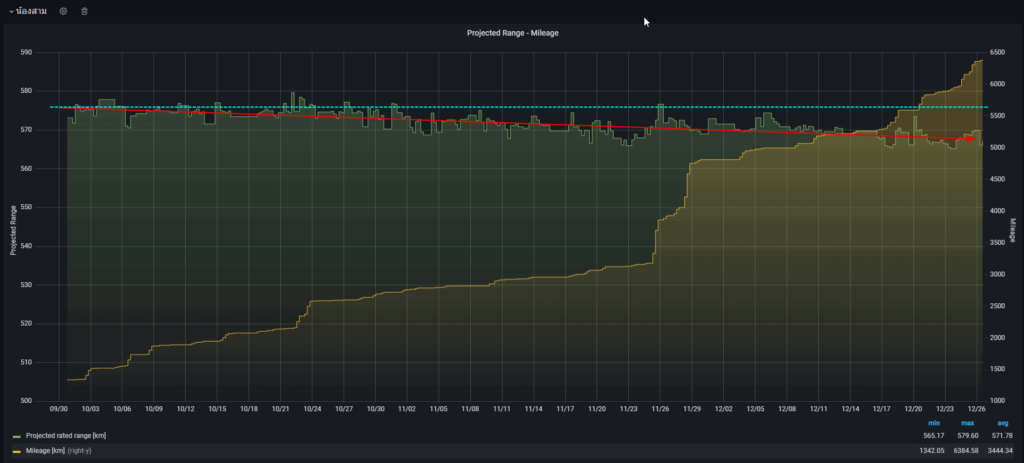
มีผู้โดยสารเพิ่ม กินไฟเพิ่มมั้ย
- เทียบระหว่างขับคนเดียว กับผู้โดยสารเต็มคัน (5 คนรวมคนขับ) แทบกินไฟไม่ต่างกันครับ
ค่าซ่อมบำรุง
- Tesla มีแค่สลับล้อ เปลี่ยนกรองแอร์ เปลี่ยนยางตามสภาพยาง เช็คสภาพเบรก (ที่ไม่ค่อยได้ใช้) และเปลี่ยนถ้าจำเป็น